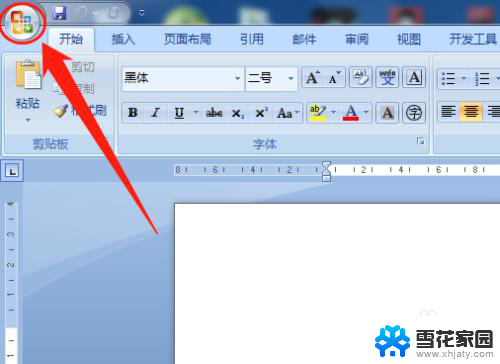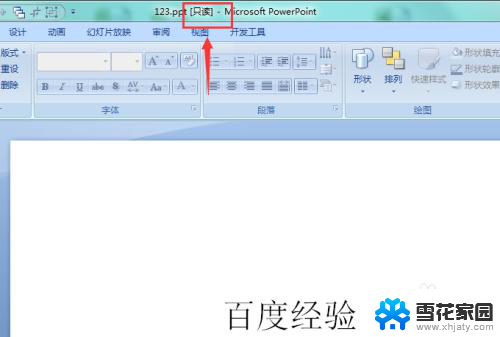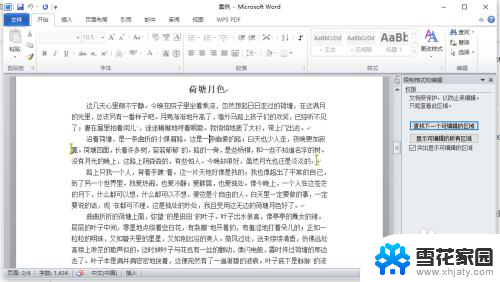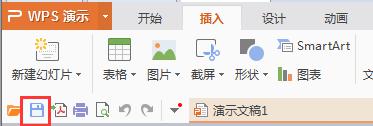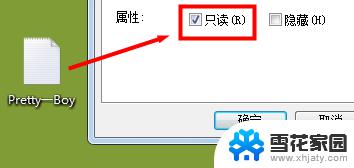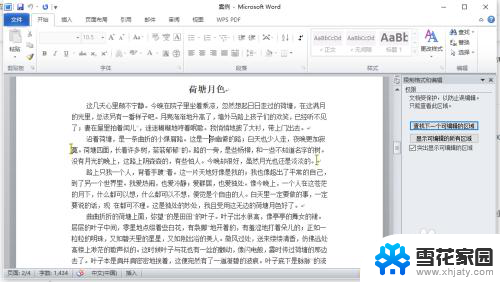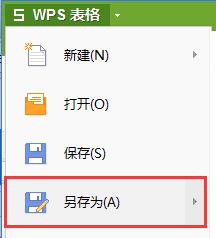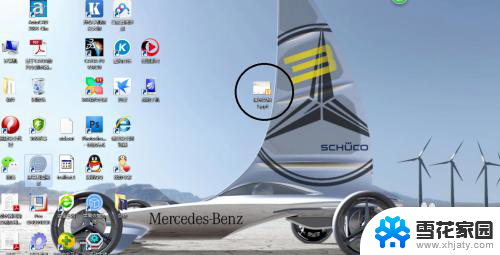文件保存不了,提示只读 无法保存只读文件怎么办
更新时间:2024-03-22 12:00:25作者:xiaoliu
在日常使用电脑的过程中,有时候会遇到文件保存不了的情况,而且提示只读,无法保存只读文件,这种情况可能会让人感到困惑和焦虑,因为无法保存文件可能会影响到工作或学习。要解决这个问题,我们可以尝试一些方法来修改文件的只读属性,或者复制文件到其他位置进行保存。通过这样的操作,我们可以轻松应对文件保存不了的情况,确保工作和学习的顺利进行。
具体步骤:
1.有些朋友怕别人乱修改自己有用的文件,有时会把文件设置为只读——那在修改时就不能保存了!(这里是使用文本文件讲解,其它文件方法是一样的。)如图
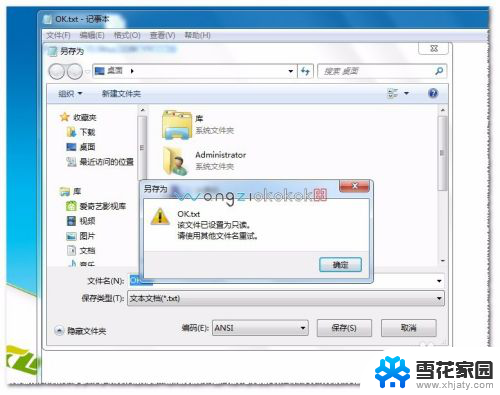
2.只读文件不能保存怎么办?首先找到文件,选中文件右键——选择属性。(进入文件的属性设置。)如图
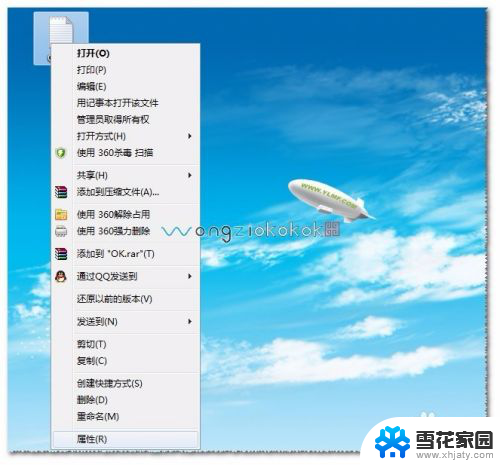
3.进入文件的属性——这里的文件设置为只读。如图
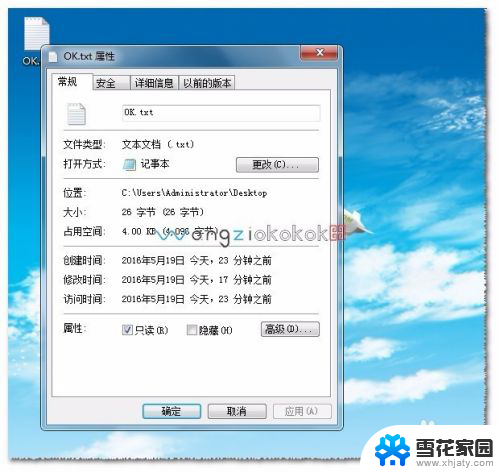
4.把属性只读前面的钩选去掉,并应用——确定。如图
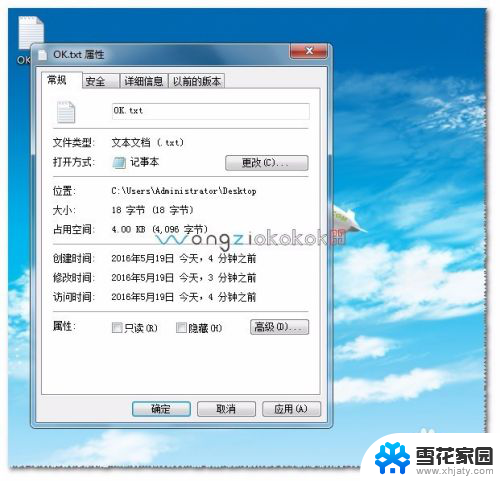
5.然后就可以点击保存了,或直接用CTRL+S进入保存。如图
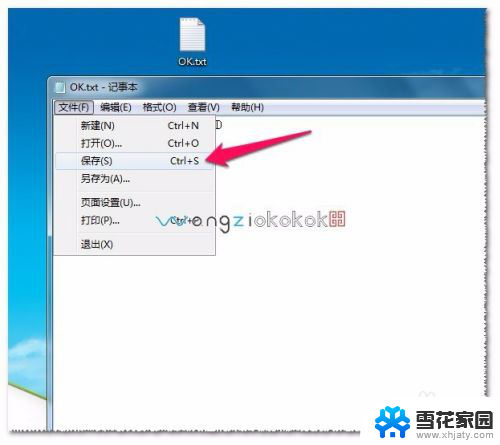
6.当然你也可以直接使用另存为的方式,保存为不同的文件名即可。如图

以上是文件无法保存并显示只读的解决方案,如果你也遇到了相同的问题,请参照小编的方法进行处理,希望对大家有所帮助。